按照关键字查询提取数据(Micorsoft Query)
1、如下图是我们要查找的数据源,数据源中有N多条数据(目前模拟数据只有几条),我们的目的是只提取满足条件的数据

2、新建一个工作簿,依次单击选择菜单选项【数据】,【自其它来源】,【来自Micorsoft Query】
3、在弹出的【选择数据源】对话框中选择【Excel files】,【确定】。取消下方【使用查询向导创建/编辑查询】(也可以不取消)
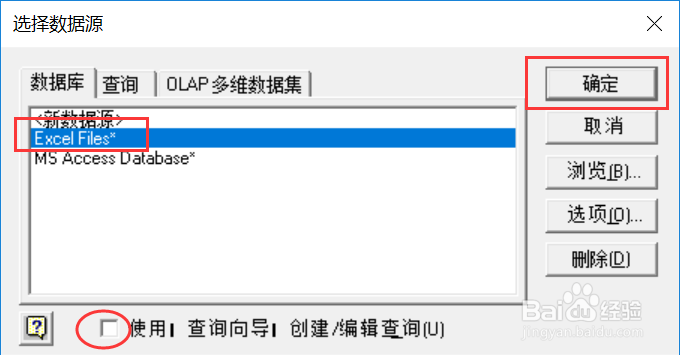
4、在弹出的【选择工作簿】对话框中,在【目录】下方依次选择数据源所在的路径(亦可直接将数据路径直接粘贴在最下方的【驱动器】),找到该路径下的数据源文件并选中(例如附图左侧的【学生成绩数据.xlsx】),最后【确定】
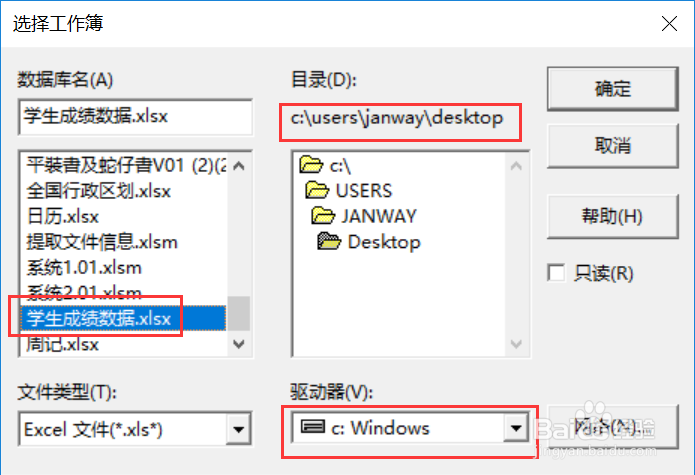
5、在接着弹出的【添加表】对话框中选择存放成绩数据的sheet1表(根据自己存放数据的表格选择),单击【添加】(或者选择表格后直接双击),这样表格数据就添加到Micorsoft Query的查询编辑器中,这时可以看到数据源中所有的字段,最后关闭【添加表】对话框
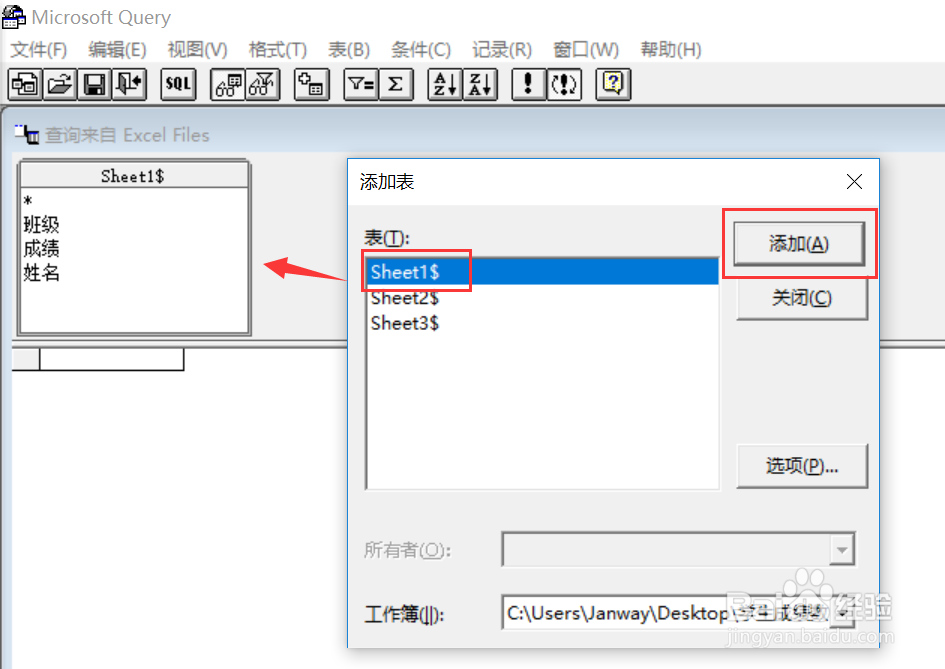
6、在sheet1表中,双击最上面的星号【*】,这样就会将表格中的所有数据导入
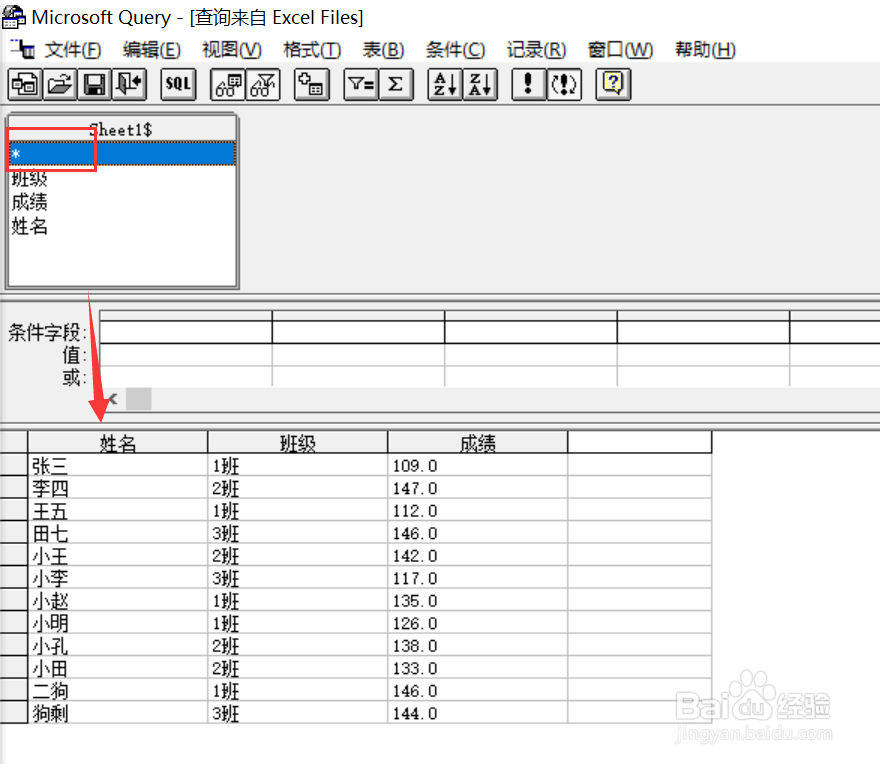
7、单击菜单【条件】,【添加条件】,接着在弹出的对话中设置要查询的关键字的【字段】(本例选择按班级),【运算符】(选择包含),【值】(输入英文输入法状态下的问号 ? ),最后【添加】,并关闭


8、之后查询编辑器中会自动生成一个查询条件Like '%?%'(如下图1),此时我们将值中的问号 ? 替换成' & [] & ' (即:单引号+空格+连接符+空格+一对中括号+空格+连接符+空格+单引号) ;输入完成。注意:所有符号均为英文输入法状态下输入
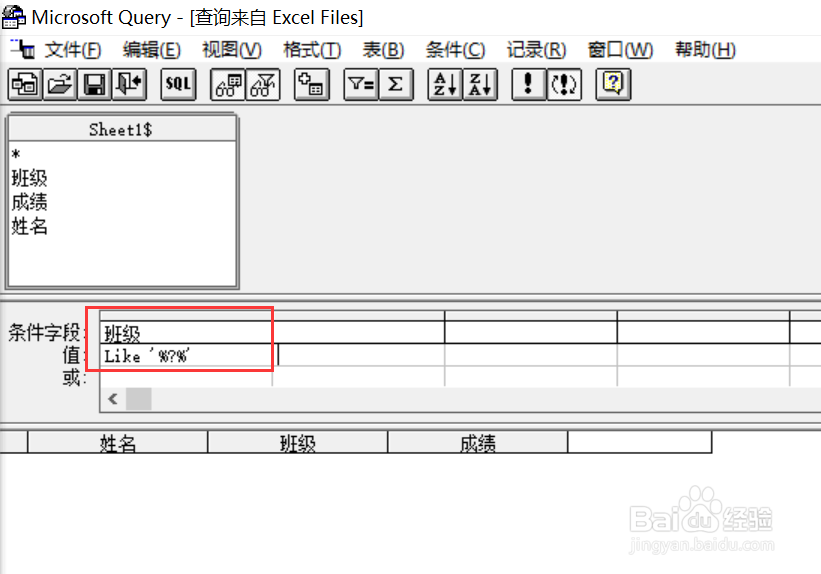
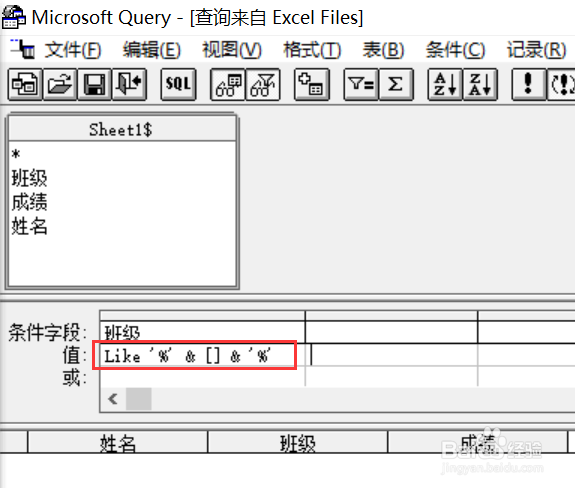
9、单击上方按钮(如图)【将数据返回到Excel】,弹出【输入参数值】直接按【确定】即可
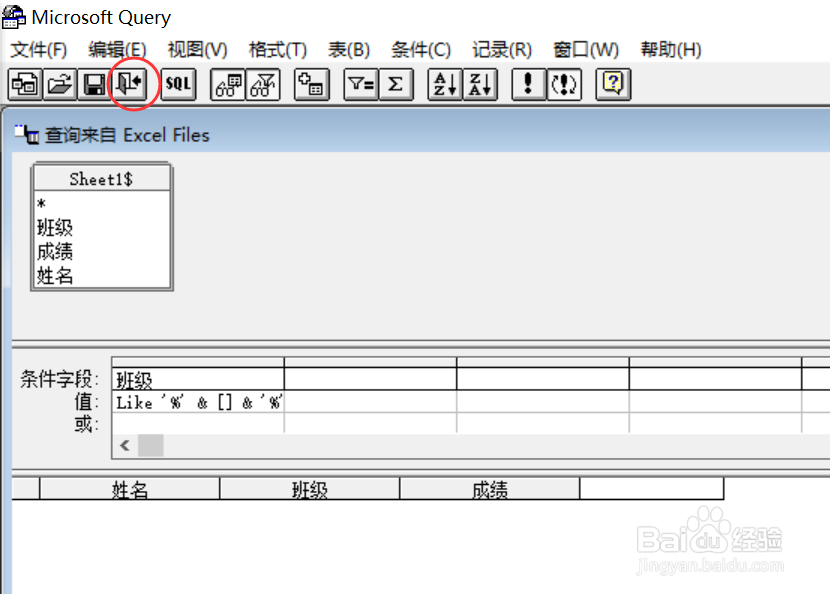
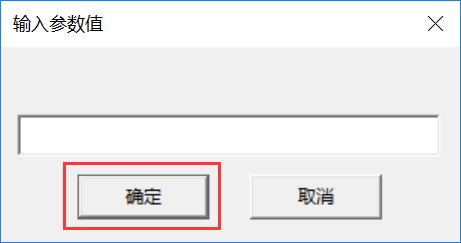
10、弹出【导入数据】对话框,选择存放数据位置(本例选择A3单元格),并单击【属性】进入下一步设置

11、在弹出的【连接属性】中选择【定义】标签,并单击下方【参数】进入下一步设置

12、在【查询参数】对话框中选择【从单元格中获取数值】,选择B1单元格,并勾选【单元格值更改时自动刷新】,【确定】
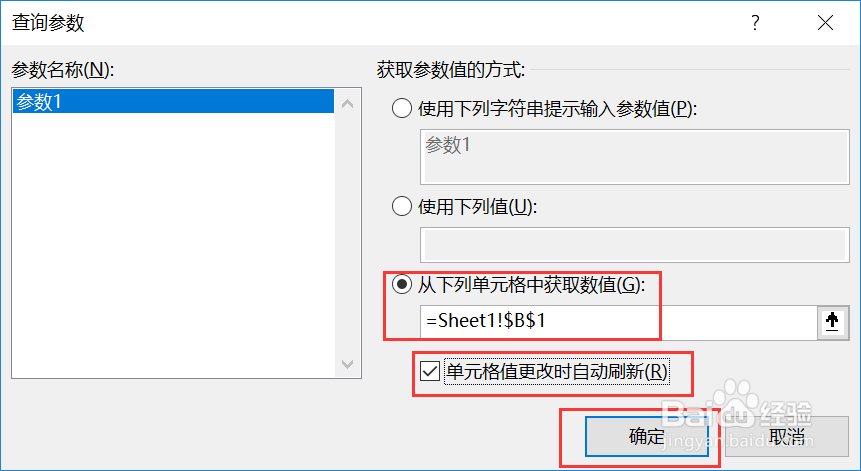
13、最后一直确定,将数据返回到Excel中,最后只要我们在B1单元格中输入查询的关键字,比如:2班,这时所有属于2班人员的数据就会自动提取出来(如果B1单元格为空则提取全部数据)
